Visual Studio Settings-filen (.vssettings) innehåller en hel del konfigurationer och detaljer om den aktuella installationen ochlayout av Visual Studio. Till skillnad från andra IDE-programvaror är Visual Studio flexibel nog så att användare enkelt kan ändra och ersätta standardinställningsfiler med anpassade en för att snabbt tillämpa nödvändiga konfigurationer. Många användare delar vssettings-fil med andra teammedlemmar innan de startar ett nytt projekt för att säkerställa att allt från installation, layout till projekt och felsökningskonfigurationer kommer att förbli detsamma över alla system i programvaruutvecklingsfaserna. Även om Visual Studio 2010 låter användaren ändra standardväg för vssettings och ange filinställningsfil, har den inget alternativ att direkt säkerhetskopiera aktuell vssettingsfil för att importera den till andra Visual Studio 2010-konfigurerade system. Peppar är ett litet men kraftfullt tillägg för Visual Studio 2010 som ger en enkel lösning för just detta problem.
Det är en Microsoft Azure-driven plug-in förVisual Studio 2010 som använder Azure-lagringsutrymme för att säkerhetskopiera, ladda ner och importera vssettings-filer, utan problem. Allt du behöver är att installera tillägget, ange kontouppgifter och trycka på upload för att säkerhetskopiera dina nuvarande vssettings-filer.
Innan du installerar plugin-enheten måste du se till att Visual Studio inte körs i bakgrunden. När den är installerad tar du upp den från Verktyg-menyn.

För att använda den för första gången krävs att du laddar upp inställningarna. Alternativet Hämta inställningar börjar ladda ner tidigare sparade vssettings-filer.
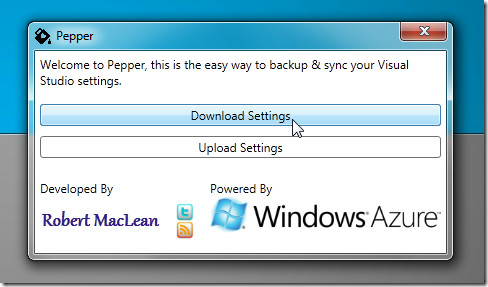
När du klickar på uppladdning kommer den att be dig att gå inanvändarnamn och lösenord. Du behöver inte skapa ett konto, eftersom det automatiskt kan skapa ett med ditt användarnamn och lösenord om du inte har ett. När du har angett inloggningsinformationen, klicka på OK för att ladda upp din inställningsfil för Visual Studio.
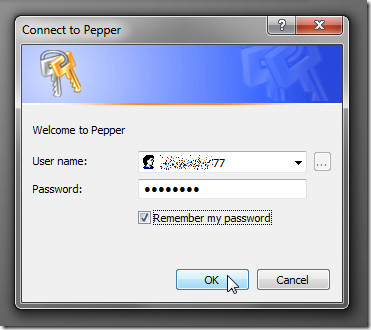
Nedladdnings- och synkroniseringsprocessen är enkel. När du behöver använda tidigare sparade vssettings-filer i andra system, starta den från Verktyg-menyn och tryck på Ladda ner följt av ange inloggningsinformation. När det har verifierats börjar det hämta filen Visual Studio Settings. När nedladdningsprocessen är klar kommer den att be dig att spara den på disken eller importera den direkt till Visual Studio.
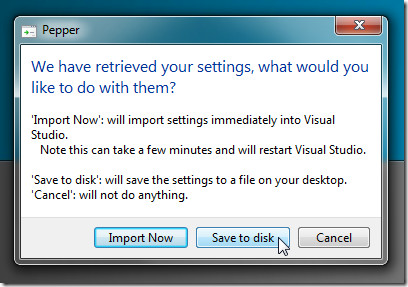
Peeper är ett måste-ha tillägg för dem somexporterar och importerar regelbundet vssettings-fil mellan olika system. Eftersom det ger ett mycket bättre sätt att synkronisera Visual Studio-inställningsfilen behöver du inte kopiera den manuellt från mappen DocumentsVisual Studio 2010Settings och importera till samma plats på andra system. Det fungerar bara på Visual Studio 2010.
Ladda ner Pepper













kommentarer